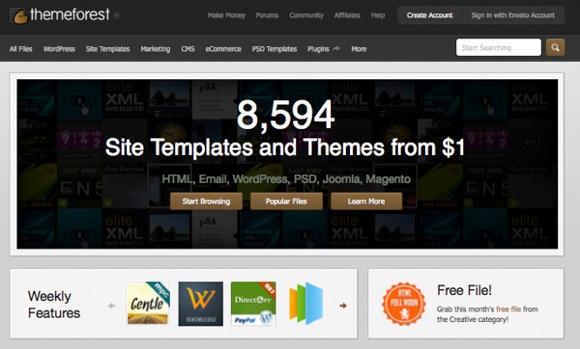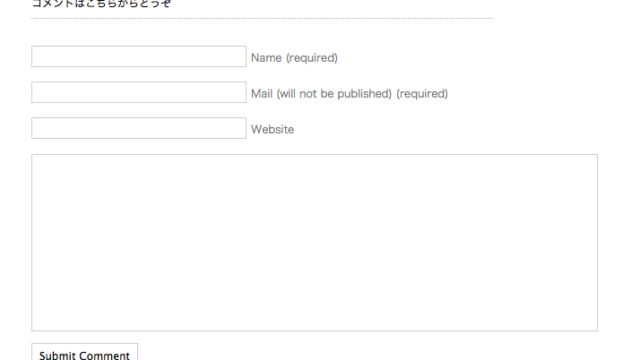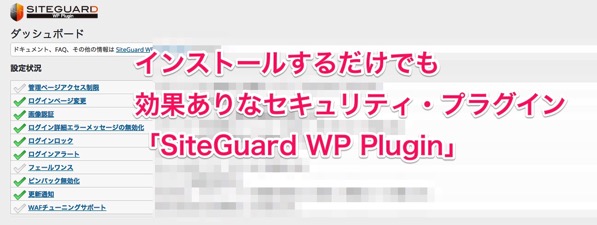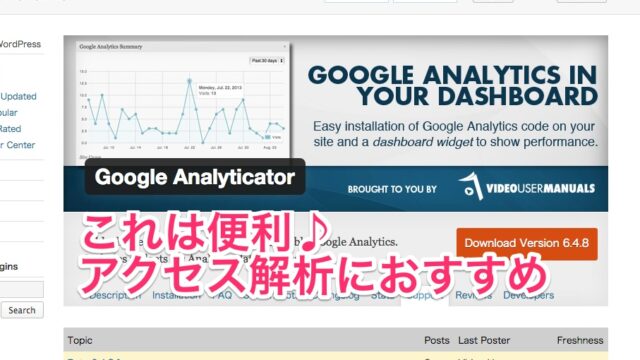ブログにはWordPressを使っていますが、この度、はじめて有料のテーマを買ってみました。無料のテーマを元にして自分でデザインしていってもいいのですが、そこまで時間をかけるよりも有料テーマを買ってしまったほうがコストパフォーマンスがいいんですよね。
とくに時間コストはあまりかけたくないので有料テーマを買いました。
今回は「theme forest」というサイトで買いました。
そうとうな数のテーマを取り扱っています。
- アカウントの作成
- ユーザー名などの設定
- 買いたいテーマを選択
- 支払い方法を選択
- クレカでチャージする
- 支払い方法の選択
- 手続きする
- チャージを確認
- 買う!
- チャージで購入
- ダウンロード!
- テーマを使おう!
まずはアカウントをつくります。
サイトの右上にあるアカウント作成ボタンをクリックします。

支払い方法は選択できます。
クレジットカードだと$45。PayPalで買い切りにすると$47とちょっと高いです。
ただし、気をつけなければいけないのはクレジットカードはチケットを買うような仕組みになっているということ。

以下のようにチャージできる金額は決まっています。
ですので$45のものを買おうとすると、$50をチャージしなければいけません。
対してPayPalは$47で買い切り。
複数テーマを買うならクレジットカードのほうがお得でしょう。
私はもうひとつくらい買おうと思っているのでクレジットカードで支払うようにしました。

$45のテーマをチャージしてある$50で買います!
「Buy with Prepaid Credit」をクリック。

無料テーマがかなりの数で公開されているWordPressで、有料テーマを買うのはちょっと抵抗があるかもしれませんが、無料のテーマを自分でいじり倒す時間がもったいないと感じたら買っちゃうのがオススメです。
有料テーマならデフォルトで便利な機能が満載ですし、多くの有料テーマはレスポンシブデザインになってます。
これで$45なら安いもんですよ!
ちなみに価格はピンキリです。高いのもあれば安いのもありますので要確認を。
$45は標準的な価格かと思います。